Administración de switches Catalyst 9000 mediante la interfaz de usuario web
Opciones de descarga
Lenguaje no discriminatorio
El conjunto de documentos para este producto aspira al uso de un lenguaje no discriminatorio. A los fines de esta documentación, "no discriminatorio" se refiere al lenguaje que no implica discriminación por motivos de edad, discapacidad, género, identidad de raza, identidad étnica, orientación sexual, nivel socioeconómico e interseccionalidad. Puede haber excepciones en la documentación debido al lenguaje que se encuentra ya en las interfaces de usuario del software del producto, el lenguaje utilizado en función de la documentación de la RFP o el lenguaje utilizado por un producto de terceros al que se hace referencia. Obtenga más información sobre cómo Cisco utiliza el lenguaje inclusivo.
Acerca de esta traducción
Cisco ha traducido este documento combinando la traducción automática y los recursos humanos a fin de ofrecer a nuestros usuarios en todo el mundo contenido en su propio idioma. Tenga en cuenta que incluso la mejor traducción automática podría no ser tan precisa como la proporcionada por un traductor profesional. Cisco Systems, Inc. no asume ninguna responsabilidad por la precisión de estas traducciones y recomienda remitirse siempre al documento original escrito en inglés (insertar vínculo URL).
Introducción
Este documento describe cómo administrar los switches Catalyst 9000 a través de la interfaz de usuario web.
Prerequisites
Requirements
No hay requisitos específicos para este documento.
Componentes Utilizados
La información que contiene este documento se basa en las siguientes versiones de software y hardware.
- Catalyst 9200
- Catalyst 9300
- Catalyst 9400
- Catalyst 9500
- Catalyst 9600
- Cisco IOS® XE 17.9.1 y versiones posteriores

Nota: Consulte la guía de configuración correspondiente para conocer los comandos que se utilizan para activar estas funciones en otras plataformas de Cisco.
La información que contiene este documento se creó a partir de los dispositivos en un ambiente de laboratorio específico. Todos los dispositivos que se utilizan en este documento se pusieron en funcionamiento con una configuración verificada (predeterminada). Si tiene una red en vivo, asegúrese de entender el posible impacto de cualquier comando.
Antecedentes
La interfaz de usuario web (interfaz de usuario web) es una herramienta integrada basada en una interfaz gráfica de usuario que permite administrar el dispositivo para mejorar la experiencia del usuario. Puede utilizar la interfaz de usuario web para crear configuraciones, supervisar y solucionar problemas del dispositivo sin tener experiencia en CLI.

Nota: Los requisitos del sistema de hardware para el acceso a la interfaz de usuario web se enumeran en las notas de la versión de cada versión de IOS XE.
Configurar
Acceso a IU web
Para acceder a la interfaz de usuario web, se necesitan estas configuraciones:
- Servidor HTTP(S) habilitado (habilitado de forma predeterminada) y con autenticación local.
- Interfaz de capa 3 a la que se puede acceder desde el PC local.
- Una cuenta de usuario local.
Verifique que el servidor HTTP(S) esté habilitado mediante elshow running-config | section httpcomando. Este comando muestra que el servidor HTTP está habilitado y utiliza credenciales locales para la autenticación:
Cat9k#show running-config | section http
ip http server <--- HTTP server enabled
ip http authentication local <--- Use local credentials for authentication
ip http secure-server <--- HTTPS server enabled
destination transport-method http
Además,show ip http server statusse puede utilizar el comando para validar que el servidor HTTP(S) está habilitado.
Cat9k#show ip http server status | include server status
HTTP server status: Enabled
HTTP secure server status: Enabled
Valide que una interfaz de Capa 3 en el switch sea alcanzable desde el PC local. La interfaz de capa 3 puede ser la interfaz de administración o una interfaz virtual de switch (SVI). Use estos comandos:
Cat9k#show running-config interface vlan 10
Building configuration...
Current configuration : 94 bytes
!
interface Vlan10
description MGMT
ip address 10.1.1.1 255.255.255.0 <--- IP address configured in the SVI VLAN 10
no ip redirects
end
Cat9k#show ip interface brief | exclude unassigned
Interface IP-Address OK? Method Status Protocol
Vlan10 10.1.1.1 YES manual up up <--- SVI VLAN 10 is UP/UP
Cat9k#ping 10.1.1.10
Type escape sequence to abort.
Sending 5, 100-byte ICMP Echos to 10.1.1.10, timeout is 2 seconds:
!!!!!
Success rate is 100 percent (5/5), round-trip min/avg/max = 1/1/1 ms <--- Ping from the switch to the local PC is successful
Compruebe que existe una cuenta de usuario local configurada con el nivel de privilegio 15. Cuando se utiliza un nivel de privilegio 1-14 o el privilegio 15 no está configurado explícitamente, sólo se puede acceder a la interfaz de usuario web con fines de supervisión. El nivel de privilegio 15 concede acceso completo a las herramientas de configuración y gestión de la interfaz de usuario web.
Cat9k#show running-config | include username
username cisco privilege 15 secret 9 $9$0hzcXmr/bfxxaU$XdMzC1B45nCyLJ.9Li3q94JHh9uDWEq9urVf4YUKfnQ <--- User cisco with privilege level 15
Actualizar
Modo Install
La herramienta Web UI Software Management (Administración de software de interfaz de usuario web) le permite actualizar el switch mediante un archivo de imagen de software ubicado en un PC local. Con este método, el archivo de imagen se copia en el switch a través de HTTP, de modo que no hay necesidad de copiar la imagen desde un servidor FTP/TFTP/SCP o una unidad flash USB.

Precaución: La actualización mediante la interfaz de usuario web se admite en IOS XE 17.9.1 y versiones posteriores. Las versiones de software anteriores no admiten la actualización o la degradación a través de la interfaz de usuario Web.
- Para acceder a un explorador de Internet compatible, escriba la dirección IP de la interfaz de capa 3 configurada en el switch.
- Inicie sesión con las credenciales locales configuradas en el switch.
- Desplácese hasta
Administration > Software ManagementlaSoftware Upgradepágina y selecciónela. Ventana Gestión de Software
Ventana Gestión de Software - En
Manage, haga clicRemove Inactive Filespara limpiar los archivos de instalación (.bin, .pkg, .conf) que no se estén utilizando. Se muestra una ventana emergente solicitando confirmación, seleccioneYes. Una vez iniciada esta operación, se muestra un Panel de estado, en el que puede hacer clicShow Logspara mostrar el progreso de la operación. Una vez completada esta operación, asegúrese de que haya al menos 1 GB de espacio en la memoria flash. Operación Eliminar archivos inactivos
Operación Eliminar archivos inactivos - En la lista
Upgrade Modedesplegable, seleccioneINSTALL. - Seleccione la
One-Shot Install Upgradecasilla de verificación para que el switch se vuelva a cargar después de la activación para activarlo con el nuevo software. - En la lista
Transport Typedesplegable, elijaMy Desktopcargar el archivo de imagen de software binario (archivo .bin) desde el PC local. Si el archivo .bin ya está ubicado en la memoria flash del switch, puede elegirDevicey seleccionar el archivo. - En la
File Systemlista desplegable, seleccionebootflash. - En
Source File Path, haga clicSelect Filey busque la imagen de software binario en el equipo local. - Haga clic
Download & Installpara iniciar el proceso de actualización.Se muestra una ventana emergente solicitando confirmación, seleccioneYes. Tras la confirmación, la imagen se descarga al switch, se instala y se activa, y luego el switch se recarga para ejecutar el nuevo software. Una vez que se inicia esta operación, se muestra un Panel de estado, puede hacer clicShow Logspara mostrar el progreso de esta operación.

Nota: Cuando el switch se recarga, la sesión puede agotar el tiempo de espera. Si es así, recargue la ventana del navegador e inicie sesión.
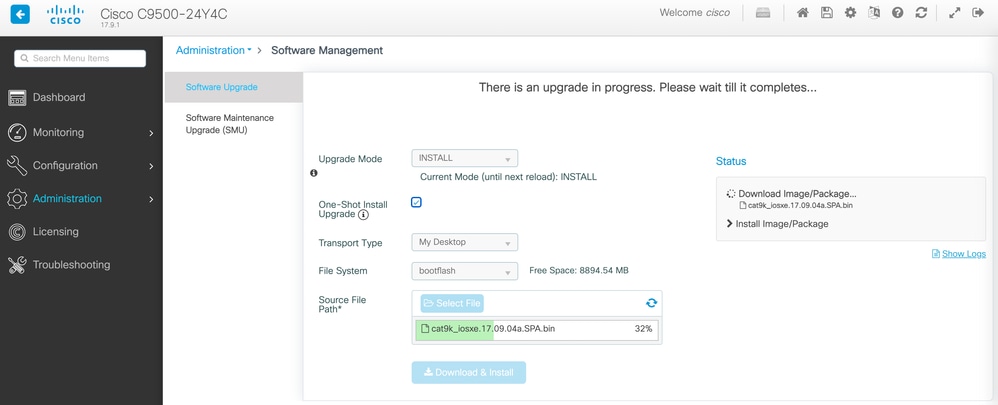 Actualización de software en curso
Actualización de software en curso
Eliminar registros de archivos inactivos
A continuación se muestra un ejemplo de los registros mostrados durante unaRemove Inactive Filesoperación:
Initiating install_remove_inactive to remove inactive files
install_remove: START Wed Jan 31 17:49:42 UTC 2024
Cleaning up unnecessary package files
No path specified, will use booted path bootflash:packages.conf
Cleaning bootflash:
Scanning boot directory for packages ... done.
Preparing packages list to delete ...
cat9k-cc_srdriver.17.09.01.SPA.pkg
File is in use, will not delete.
cat9k-espbase.17.09.01.SPA.pkg
File is in use, will not delete.
cat9k-guestshell.17.09.01.SPA.pkg
File is in use, will not delete.
cat9k-lni.17.09.01.SPA.pkg
File is in use, will not delete.
cat9k-rpbase.17.09.01.SPA.pkg
File is in use, will not delete.
cat9k-rpboot.17.09.01.SPA.pkg
File is in use, will not delete.
cat9k-sipbase.17.09.01.SPA.pkg
File is in use, will not delete.
cat9k-sipspa.17.09.01.SPA.pkg
File is in use, will not delete.
cat9k-srdriver.17.09.01.SPA.pkg
File is in use, will not delete.
cat9k-webui.17.09.01.SPA.pkg
File is in use, will not delete.
cat9k-wlc.17.09.01.SPA.pkg
File is in use, will not delete.
packages.conf
File is in use, will not delete.
done.
The following files will be deleted:
[R0]:
/bootflash/cat9k-cc_srdriver.17.09.04a.SPA.pkg
/bootflash/cat9k-espbase.17.09.04a.SPA.pkg
/bootflash/cat9k-guestshell.17.09.04a.SPA.pkg
/bootflash/cat9k-lni.17.09.04a.SPA.pkg
/bootflash/cat9k-rpbase.17.09.04a.SPA.pkg
/bootflash/cat9k-rpboot.17.09.04a.SPA.pkg
/bootflash/cat9k-sipbase.17.09.04a.SPA.pkg
/bootflash/cat9k-sipspa.17.09.04a.SPA.pkg
/bootflash/cat9k-srdriver.17.09.04a.SPA.pkg
/bootflash/cat9k-webui.17.09.04a.SPA.pkg
/bootflash/cat9k-wlc.17.09.04a.SPA.pkg
/bootflash/cat9k_iosxe.17.09.01.SPA.bin
/bootflash/cat9k_iosxe.17.09.01.SPA.conf
/bootflash/cat9k_iosxe.17.09.04a.CSCwf83348.SPA.smu.bin
/bootflash/cat9k_iosxe.17.09.04a.CSCwh82668.SPA.smu.bin
/bootflash/cat9k_iosxe.17.09.04a.SPA.bin
/bootflash/cat9k_iosxe.17.09.04a.SPA.conf
[R0]:
Deleting file bootflash:cat9k-cc_srdriver.17.09.04a.SPA.pkg ... done.
Deleting file bootflash:cat9k-espbase.17.09.04a.SPA.pkg ... done.
Deleting file bootflash:cat9k-guestshell.17.09.04a.SPA.pkg ... done.
Deleting file bootflash:cat9k-lni.17.09.04a.SPA.pkg ... done.
Deleting file bootflash:cat9k-rpbase.17.09.04a.SPA.pkg ... done.
Deleting file bootflash:cat9k-rpboot.17.09.04a.SPA.pkg ... done.
Deleting file bootflash:cat9k-sipbase.17.09.04a.SPA.pkg ... done.
Deleting file bootflash:cat9k-sipspa.17.09.04a.SPA.pkg ... done.
Deleting file bootflash:cat9k-srdriver.17.09.04a.SPA.pkg ... done.
Deleting file bootflash:cat9k-webui.17.09.04a.SPA.pkg ... done.
Deleting file bootflash:cat9k-wlc.17.09.04a.SPA.pkg ... done.
Deleting file bootflash:cat9k_iosxe.17.09.01.SPA.bin ... done.
Deleting file bootflash:cat9k_iosxe.17.09.01.SPA.conf ... done.
Deleting file bootflash:cat9k_iosxe.17.09.04a.CSCwf83348.SPA.smu.bin ... done.
Deleting file bootflash:cat9k_iosxe.17.09.04a.CSCwh82668.SPA.smu.bin ... done.
Deleting file bootflash:cat9k_iosxe.17.09.04a.SPA.bin ... done.
Deleting file bootflash:cat9k_iosxe.17.09.04a.SPA.conf ... done.
SUCCESS: Files deleted.
--- Starting Post_Remove_Cleanup ---
Performing Post_Remove_Cleanup on Active/Standby
[1] Post_Remove_Cleanup package(s) on R0
[1] Finished Post_Remove_Cleanup on R0
Checking status of Post_Remove_Cleanup on [R0]
Post_Remove_Cleanup: Passed on [R0]
Finished Post_Remove_Cleanup
SUCCESS: install_remove Wed Jan 31 17:52:28 UTC 2024
Instalar registros
A continuación se muestra un ejemplo de los registros mostrados durante una actualización correcta:
install_add_activate_commit: START Wed Jan 31 18:02:27 UTC 2024
install_add_activate_commit: Adding PACKAGE
install_add_activate_commit: Checking whether new add is allowed ....
--- Starting Add ---
Performing Add on Active/Standby
[1] Add package(s) on R0
[1] Finished Add on R0
Checking status of Add on [R0]
Add: Passed on [R0]
Finished Add
Image added. Version: 17.09.04a.0.6
install_add_activate_commit: Activating PACKAGE
Following packages shall be activated:
/bootflash/cat9k-wlc.17.09.04a.SPA.pkg
/bootflash/cat9k-webui.17.09.04a.SPA.pkg
/bootflash/cat9k-srdriver.17.09.04a.SPA.pkg
/bootflash/cat9k-sipspa.17.09.04a.SPA.pkg
/bootflash/cat9k-sipbase.17.09.04a.SPA.pkg
/bootflash/cat9k-rpboot.17.09.04a.SPA.pkg
/bootflash/cat9k-rpbase.17.09.04a.SPA.pkg
/bootflash/cat9k-lni.17.09.04a.SPA.pkg
/bootflash/cat9k-guestshell.17.09.04a.SPA.pkg
/bootflash/cat9k-espbase.17.09.04a.SPA.pkg
/bootflash/cat9k-cc_srdriver.17.09.04a.SPA.pkg
--- Starting Activate ---
Performing Activate on Active/Standby
[1] Activate package(s) on R0
--- Starting list of software package changes ---
Old files list:
Modified cat9k-cc_srdriver.17.09.01.SPA.pkg
Modified cat9k-espbase.17.09.01.SPA.pkg
Modified cat9k-guestshell.17.09.01.SPA.pkg
Modified cat9k-lni.17.09.01.SPA.pkg
Modified cat9k-rpbase.17.09.01.SPA.pkg
Modified cat9k-rpboot.17.09.01.SPA.pkg
Modified cat9k-sipbase.17.09.01.SPA.pkg
Modified cat9k-sipspa.17.09.01.SPA.pkg
Modified cat9k-srdriver.17.09.01.SPA.pkg
Modified cat9k-webui.17.09.01.SPA.pkg
Modified cat9k-wlc.17.09.01.SPA.pkg
New files list:
Added cat9k-cc_srdriver.17.09.04a.SPA.pkg
Added cat9k-espbase.17.09.04a.SPA.pkg
Added cat9k-guestshell.17.09.04a.SPA.pkg
Added cat9k-lni.17.09.04a.SPA.pkg
Added cat9k-rpbase.17.09.04a.SPA.pkg
Added cat9k-rpboot.17.09.04a.SPA.pkg
Added cat9k-sipbase.17.09.04a.SPA.pkg
Added cat9k-sipspa.17.09.04a.SPA.pkg
Added cat9k-srdriver.17.09.04a.SPA.pkg
Added cat9k-webui.17.09.04a.SPA.pkg
Added cat9k-wlc.17.09.04a.SPA.pkg
Finished list of software package changes
[1] Finished Activate on R0
Checking status of Activate on [R0]
Activate: Passed on [R0]
Finished Activate
--- Starting Commit ---
Performing Commit on Active/Standby
[1] Commit package(s) on R0
[1] Finished Commit on R0
Checking status of Commit on [R0]
Commit: Passed on [R0]
Finished Commit
Send model notification for install_add_activate_commit before reload
Install will reload the system now!
SUCCESS: install_add_activate_commit Wed Jan 31 18:09:14 UTC 2024
Requesting RP pvp reload
Administrar archivos
Copiar desde/hacia el switch
La herramienta Web UI File Manager le permite copiar archivos del switch a un PC local y viceversa, eliminando la necesidad de utilizar un servidor FTP/TFTP/SCP externo. Esto es útil cuando se resuelve un problema y los archivos deben extraerse del switch, como archivos de seguimiento binarios, capturas de paquetes, archivos de bloqueo e informes del sistema.

Nota: El tamaño máximo de archivo permitido para la carga es de 1 GB.
- Para acceder a un explorador de Internet compatible, escriba la dirección IP de la interfaz de capa 3 configurada en el switch.
- Inicie sesión con las credenciales locales configuradas en el switch.
- Vaya a .
Administration > Management > File Manager - Seleccione
bootflash:este es el directorio en el que copiar archivos. Ventana Administrador de archivos
Ventana Administrador de archivos - Para descargar un archivo, haga clic con el botón derecho en él y elija
Download. Descargar un archivo mediante el Administrador de archivos
Descargar un archivo mediante el Administrador de archivos - Para cargar un archivo, haga clic en
Uploady, a continuación, seleccione el archivo que desea cargar. El archivo se carga en el directorio seleccionado. Una barra de progreso en la parte superior de la pantalla muestra el progreso de la carga.
Información Relacionada
- Guía de actualización para Catalyst 9000 Switches
- Notas de la versión de los switches Catalyst de Cisco serie 9500, Cisco IOS® XE Cupertino 17.9.x (Capítulo: Matriz de compatibilidad y requisitos del sistema de interfaz de usuario web)
- Soporte técnico y descargas de Cisco
ID de errores de Cisco
- Id. de error de Cisco CSCwh87343 - Vulnerabilidad de escalación de privilegios de interfaz de usuario web del software Cisco IOS® XE
Historial de revisiones
| Revisión | Fecha de publicación | Comentarios |
|---|---|---|
2.0 |
08-Jan-2025 |
Artículo actualizado Descripción y formato. |
1.0 |
02-Feb-2024 |
Versión inicial |
Con la colaboración de ingenieros de Cisco
- Aaron Diaz GutierrezTechnical Consulting Engineer
Contacte a Cisco
- Abrir un caso de soporte

- (Requiere un Cisco Service Contract)
 Comentarios
Comentarios